
Якщо вам подобається ідея охоронної камери, яка є абсолютно бездротовою в усіх відношеннях, Система Arge Pro від Netgear це один, який слід врахувати. Ось як це налаштувати та почати стежити за своїм домом, поки вас немає.
ПОВ'ЯЗАНІ: Дротові камери безпеки проти Wi-Fi камери: кого придбати?
Камери Wi-Fi мають свої проблеми - принаймні порівняно з дротовими камерами - але вони, безсумнівно, пропонують простіший монтаж. Одне, що відокремлює Arlo Pro від інших камер Wi-Fi, полягає в тому, що він працює від акумулятора, тобто вам не потрібно підключати його до розетки для трансляції та запису відео. Більшість інших камер Wi-Fi потрібно підключити до якогось джерела живлення, навіть якщо вони підключаються через Wi-Fi для передачі даних.
Arlo Pro також використовує власний центральний концентратор (який називається базовою станцією), до якого підключаються всі ваші камери Arlo. Це тому, що камери використовують Z-хвиля спілкуватися бездротово, а не Wi-Fi, як більшість інших споживчих камер безпеки (таких як Nest Cam ). Через це камери Arlo повинні підключатися до базової станції, яка, в свою чергу, зв’язується з мережею Wi-Fi у вашому домі.
ПОВ'ЯЗАНІ: Що таке продукти Smarthome "ZigBee" та "Z-Wave"?
Крок перший: Завантажте та налаштуйте програму Arlo
Незважаючи на те, що доводиться користуватися базовою станцією, процес налаштування досить безболісний і займає близько 10 хвилин. Для початку завантажте програму Arlo на свій смартфон. Це безкоштовний додаток, який доступний для iPhone і Пристрої Android .
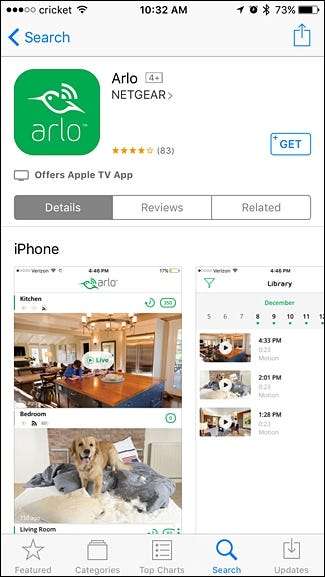
Далі відкрийте програму та натисніть кнопку «Нове для Arlo».
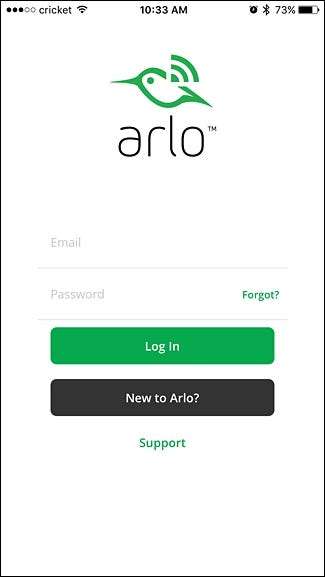
На наступному екрані виберіть, який продукт Arlo ви налаштовуєте. У цьому випадку це "Arlo без дроту".
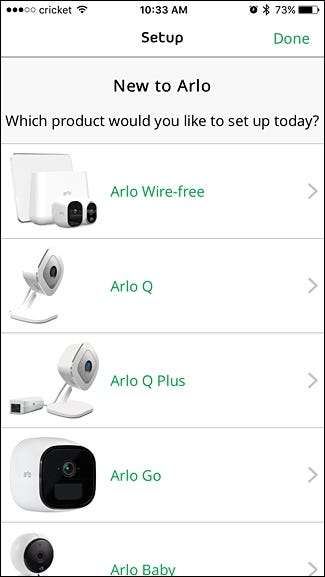
Потім додаток повідомляє вам про встановлення концентратора Arlo Base Station. Для цього підключіть один кінець включеного кабелю Ethernet до базової станції, а інший кінець - до вільного порту Ethernet на вашому маршрутизаторі. Підключіть шнур живлення, а потім натисніть кнопку “On-Off” біля роз'єму живлення на задній панелі концентратора.

Після налаштування базової станції натисніть "Продовжити" у додатку.
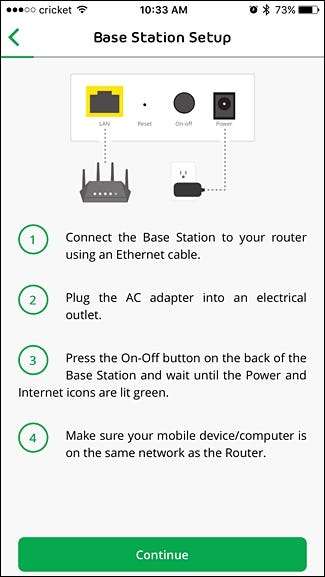
Зачекайте, поки концентратор увімкнеться. Додаток автоматично здійснює пошук концентратора у вашій мережі.
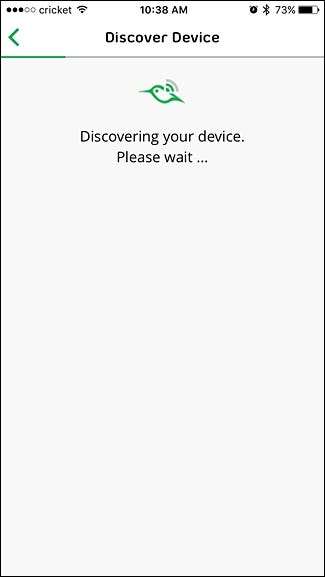
Коли він буде готовий, натисніть "Вибрати часовий пояс" у програмі.
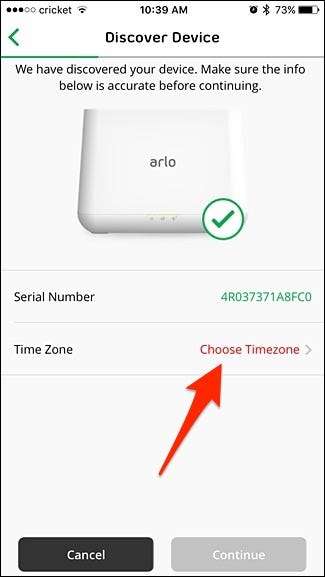
Виберіть свій часовий пояс, натисніть "Зберегти" у верхньому правому куті, а потім натисніть стрілку назад у верхньому лівому куті.
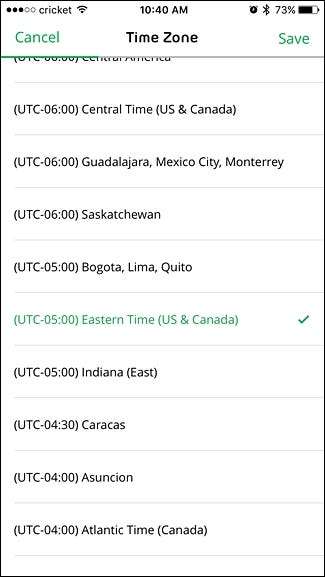
Натисніть “Продовжити”, щоб продовжити.
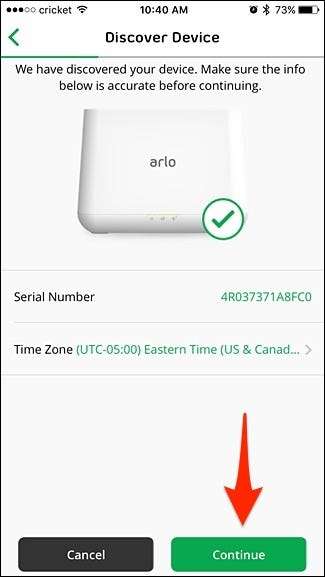
Далі дайте назву базовій станції. Тут ви можете бути настільки креативними, як хочете, але щось просте буде чудово працювати. Натисніть кнопку "Продовжити", коли закінчите.
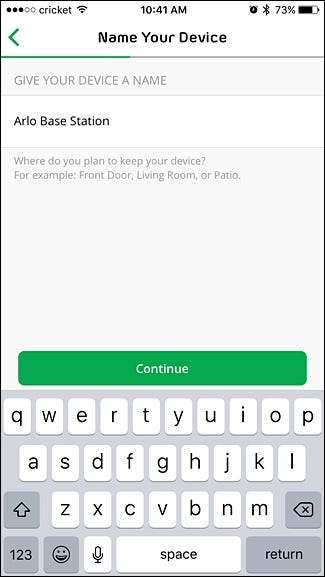
Крок другий: Створіть обліковий запис Netgear
Далі вам потрібно буде створити обліковий запис у Netgear. Почніть із введення адреси електронної пошти та натискання кнопки «Продовжити».
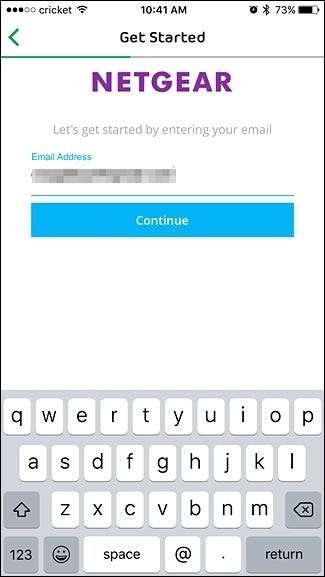
Ім'я та пароль для вашого облікового запису, погодьтеся з умовами та політикою конфіденційності, а потім натисніть "Далі" внизу.
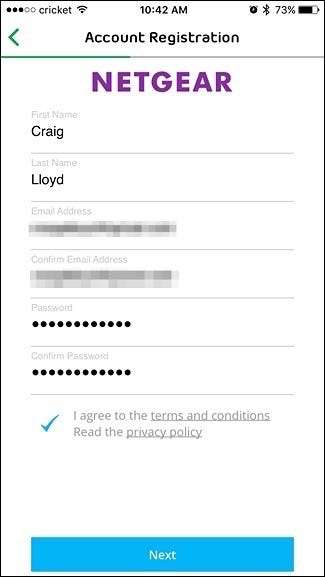
Крок третій: Синхронізуйте свої камери Arlo з базовою станцією
Тепер настав час синхронізувати камери Arlo з базовою станцією. Ви будете робити це по одній камері за раз.
Під час процесу синхронізації переконайтеся, що ваші камери розташовані на відстані декількох футів від базової станції (звичайно, після цього ви зможете відсунути їх далі). Натисніть "Продовжити" в додатку.
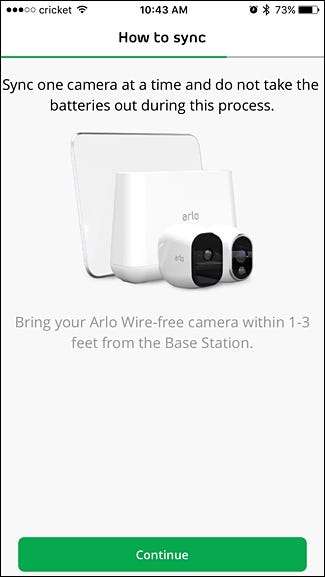
Якщо батарея камери ще не встановлена, відкрийте задню кришку камери та вставте батарею.

Почніть із натискання кнопки синхронізації у верхній частині базової станції протягом приблизно двох секунд. Ультраправий зелений вогонь почне блимати.

Після цього натисніть кнопку синхронізації на самій камері, поки синій світлодіод на передній панелі камери не почне блимати.

Як тільки Базова станція та камера перебувають у режимі синхронізації, вони автоматично з’єднуються між собою. Після підключення камери та базової станції натисніть «Продовжити» у програмі, поки не перейдете до екрана «Синхронізація завершена». Потім можна натиснути «Готово» або «Додати більше камер», якщо у вас є кілька камер для підключення.

Крок четвертий: оновіть прошивку базової станції та камери
Після завершення синхронізації всіх камер і натискання кнопки «Готово» ви переходите на головний екран програми Arlo, де вам негайно повідомлять, що доступне оновлення. Натисніть «Оновити базову станцію» і зачекайте, поки оновиться.
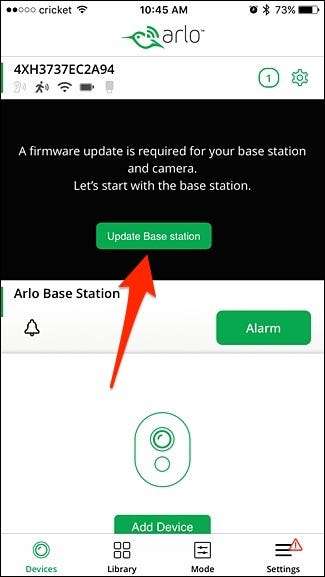
Потім ви зробите те саме з камерами після оновлення базової станції.
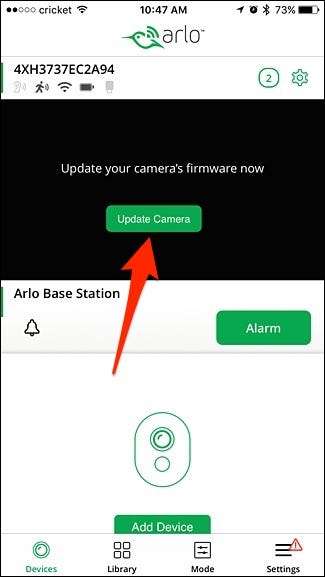
Крок п'ятий: Перевірте свою нову систему безпеки
Після того, як все оновлено, ви можете натиснути кнопку «У прямому ефірі», щоб побачити прямий огляд камери Arlo.
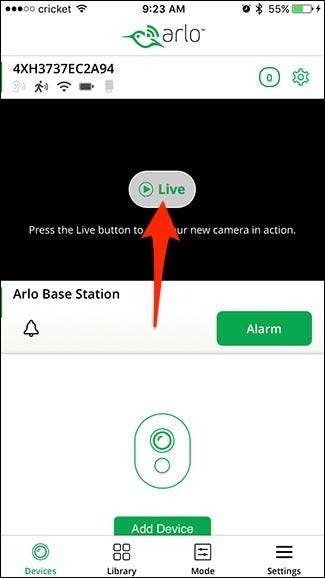
У додатку ви можете бити будильник, записувати відео вручну, знімати фото, вмикати та вимикати зйомку звуку та навіть регулювати яскравість камери.
Ви також можете поставити на озброєння та зняти з охорони систему вручну, за розкладом або залежно від вашого місцезнаходження, вибравши вкладку “Режим” внизу програми.
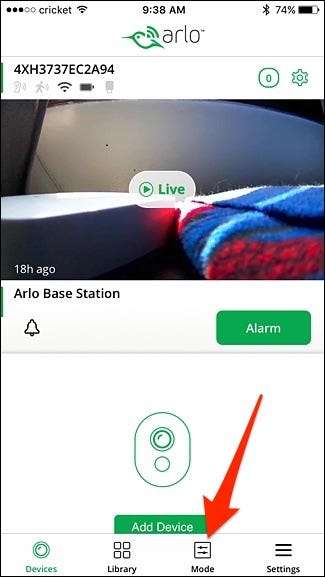
Звідти виберіть базову станцію Arlo.
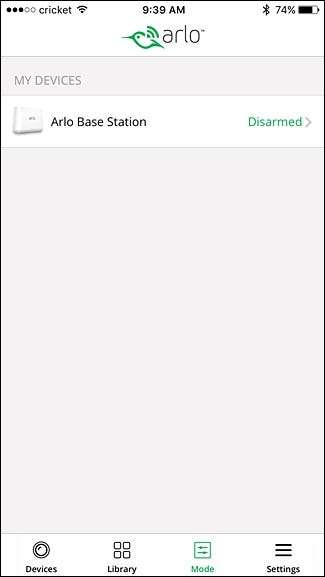
На цьому екрані ви можете поставити або зняти з охорони систему, що насправді є не що інше, як просто увімкнення та вимкнення виявлення руху та звуку.
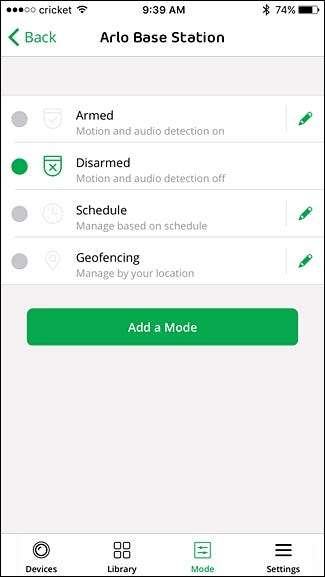
Вам доведеться перестрибнути кілька обручів, щоб налаштувати вашу систему Arlo - здебільшого тому, що камери підключаються до базової станції, а не безпосередньо до Wi-Fi, - але налаштування досить прості. І як тільки ви все налаштували, система працює добре.







